线稿如何上色?线稿上色详细教程!学习绘画难吗?想必这些都是绘画初学者们经常在想的问题吧,最近很多人都在学习画画,其中制作线稿是不可或缺的一步。完成线稿后,如何上色呢?今天我们就来聊聊关于线稿如何上色的方法。
STEP1:线稿和如何快速上色
用魔棒选择图案以外的部分点击[选择]菜单→[反向选择]
STEP2:基础上色
在线稿图层下面创建一个新的图层用油漆桶工具道上任意颜色
(我通常从调色盘中选择一个主色调之一的颜色)
STEP3:添加一个剪贴蒙版图层
在基础上色的图层上面创建一个新图层鼠标右键点击[图层设置]→[创建剪贴蒙版]
这样可以保证这个图层的颜色锁定在基础上的图层里
STEP4:给线稿上色
鼠标右键点击线稿图层
[图层设置]一[锁定透明像素]我喜欢选择每种颜色的饱和色调
STEP5:阴影不要忘记光源!
我习惯用深蓝色/紫红色/橙色来上阴影[图层模式]下拉菜单→[颜色加深]调整不透明度
STEP6:滤色模式图层
在线稿图层上创建一个新图层用深色填充画布
在这里,我习惯使用蓝色或者紫色
(尝试使用色调/包和度/亮度,看哪种更好或者更适合这个模式)
STEP7:叠加一个渐变高光
在滤色模式图层上创建一个新图层添加一个浅色渐变
我经常使用浅橙色/粉色/黄色,但是我尝试使用滤色模式的互补色[图层模式]下拉菜单→[叠加]
STEP8:高光添加更多的高光
(眼睛、奥子、舌头、毛发/刘海等)
STEP9:油漆和混合(可选)
在高光和叠加图层上方创建一个新图层(滴管是你最好的选择!! )
在相关的区域挑选颜色然后混合
STEP10:想要对比更强烈一些?这样让对比更强烈!选择所有图层
右键点击[合并所选图层或合并可见图层]复制合并的图像
[图层模式]下拉菜单→[叠加]调整不透明度'
下面小编将介绍10种不同的上色技巧,码住学习吧~1、动画涂法(赛璐璐涂法)
以光源为基础,将需要上色部分的明暗部分分清楚。本课程中动画涂法将以以下三个图层构成。
·底色
·阴影(—层)·高光
※随着阴影的层数的增加,会使画面看起来有立体的效果。
⒉、动画涂法+两层阴影(方法A)
在第一种涂法"动画涂法“的基础上多一个阴影的图层的涂法。明暗色彩的范围能够增加,能使画面看起来更立体丰富。
3、动画涂法+两层阴影(方法B)
虽然这里跟第二种涂法“2.动画涂法+两层阴影(方法A)”的明暗层数相同,但是我们在基础色和阴影部分的边界也加上了第二层阴影。通过加强边界,使上色部分的形状更加凸显出来了。像这样,虽然使用的颜色数量相同,但是涂法不同也能改变插画给人的印象。
4、动画涂法+渐变
在第一种涂法"动画涂法“上加上一些“叠加"效果,表现出渐变的效果。由于追加了顺滑的渐变效果,比起使用单一涂法的“动画涂法"给予人更加带有光泽感的印象。
5、动画涂法+软边笔刷
在第二种涂法“2.动画涂法+两层阴影(方法A)"的一部分颜色与颜色之间,使用柔边笔刷将边界线变模糊。使用这样的方法,能使画面给予人更柔和的印象。
6、少女游戏涂法
跟黑白涂法、动画涂法、厚涂法一起,经常会使用到的一种上色方法。
本涂法是以动画涂法为基本,使用橡皮擦工具和喷枪工具,认真的将阴影的颜色和周围的颜色融合。由于在“恋爱模拟游戏(少女游戏)”的插画中经常有使用,所以被赐予了少女游戏涂法这个名字。
7、笔刷涂法(使用喷枪工具营造出立体感的涂法)
在动画涂法的基础上,使用喷枪工具以及模糊工具使插画更能体现出立体感的画法。
8、黑白风涂法
类似于使用Copic和其他绘画工具,营造出一种黑白风质感的数字涂法的一种。使用不同的质地和笔刷营造出黑白风质感。
以上就是小编为大家从网络上整理分享的教程啦,主要是教大家线稿上色详细教程!!!教程非常简单,相信这篇教程肯定会大家有所帮助,赶紧收藏学习吧~
发布于:广东